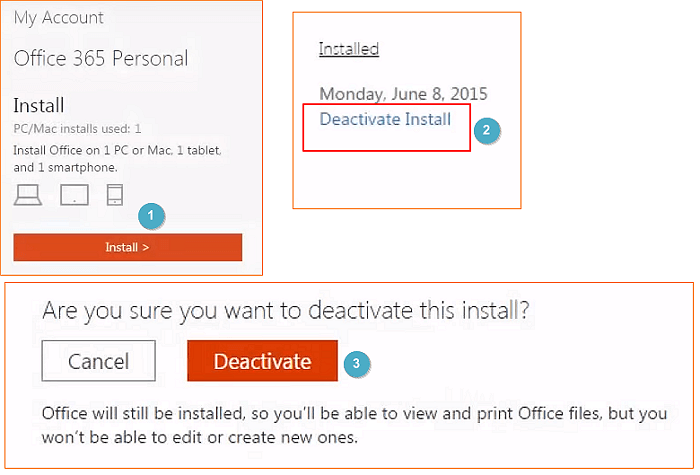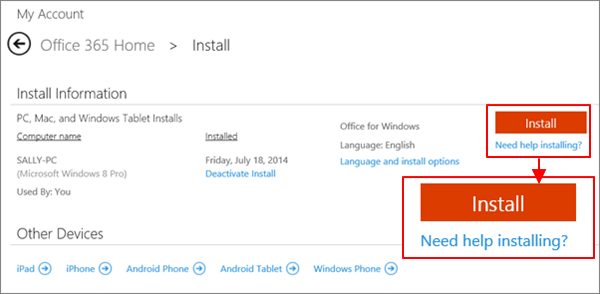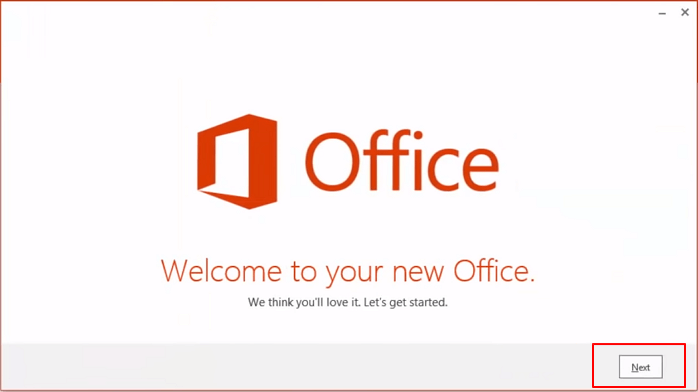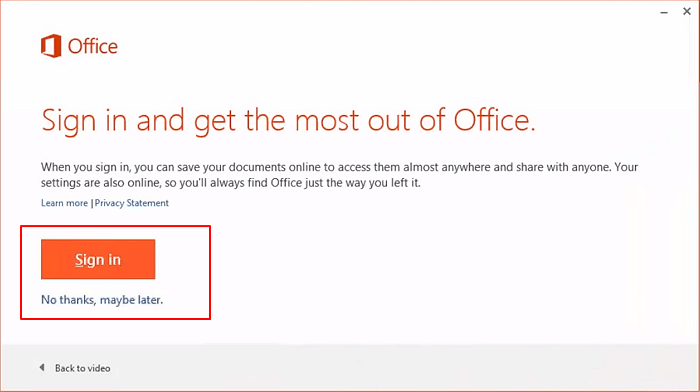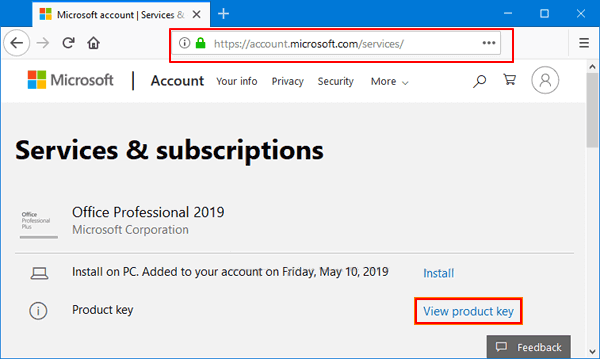كيف أقوم بنقل حزمة مايكروسوفت أوفيس 2013 من جهاز الحاسوب الخاص بي إلى جهاز حاسوب جديد.
"لدي مجموعة برامج مايكروسوفت أوفيس الإحترافية 2013 على جهاز الحاسوب الخاص بي ، وقد إشتريت جهاز حاسوب جديد ، وأريد نقل الحزمة إلى جهازي الجديد ، هل من الممكن نقل حزمة مايكروسوفت أوفيس إلى حاسوبي الجديد؟
إذا كان ذالك ممكن ، فكيف يمكنني نقل حزمة MS Office 2013 الخاصة بي مع مفتاح تفعيل المنتج أو بدونه إلى الحاسوب الجديد؟"
في مثل هذه الحالة ، عندما تقتني جهاز حاسوب جديد وتخطط لاستبدال جهازك القديم ، فقد ترغب في نقل البرامج المدفوعة المثبتة على جهازك مثل حزمة مايكروسوفت أوفيس من حاسوب محمول إلى آخر ، على عكس نقل البيانات ، تعد عملية نقل البرامج إلى جهاز الحاسوب القديم إلى جهاز الحاسوب الجديد أمرًا صعبًا بعض الشيء بسبب مشكلة التنشيط ، إذا كنت تواجه نفس هذا المشكل ، فلا تقلق.
قبل كل شيء ، إليك بعض المعلومات المهمة :
المعلومة 1. تحقق من نوع ترخيص حزمة برامج مايكروسوفت أوفيس الخاصة بك.
يسمح لك ترخيص البيع بالتجزئة "Retail" و "FPP" فقط بالتثبيت المتزامن والحق في النقل ، بمعنى آخر ، إذا كان الترخيص الخاص بك من نوع البيع بالتجزئة "Retail" أو "FPP" ، فيمكنك تثبيت حزمة برامج مايكروسوفت أوفيس مباشرة على جهاز الحاسوب الجديد الخاص بك وتنشيطه باستخدام الترخيص ، لا حاجة لنقل الفعلي للبرامج أو الترخيص.
المعلومة 2. إبحث عن مفتاح المنتج المكون من 25 حرفا.
بالنسبة لمستخدمي حزمة مايكروسوفت أوفيس الذين لم تكن مفاتيحهم هي مفاتيح البيع بالتجزئة "Retail" أو "FPP"، فأنت بحاجة إلى العثور على مفتاح المنتج المكون من 25 حرفًا لإعادة تنشيط الحزمة على الحاسوب الجديد.
في هذه المقالة ، ستجد طريقتين موثوقين لمساعدتك في حل هذه المشكلة ، إختر أفضل طريقة تناسبك أكثر لنقل وترحيل حزمة مايكروسوفت أوفيس من جهاز حاسوب إلى أخر.
الطريقة 1 : نقل حزمة مايكروسوفت أوفيس مع الترخيص من جهاز حاسوب محمول إلى أخر. (بشكل الي).
بالنسبة لمعظم مستخدمي حزمة برامج مايكروسوفت أوفيس ، فإن المشكلة أول الذي يقف عائقا أمامهم هي إمكانية نقل ترخيص الحزمة من جهاز الحاسوب القديم إلى جهاز الحاسوب الجديد ، برنامج نقل بيانات الحاسوب الاحترافي - يمكن أن يساعدك ، برنامج EaseUS Todo PCTrans.
يسمح لك هذا البرامج بنسخ حزمة مايكروسوفت أوفيس ونقل مفتاح المنتج من جهاز حاسوب القديم إلى جهاز الحاسوب الجديد دون إعادة التثبيت الحزمة من جديد ، يدعم نقل مايكروسوفت أفيس 2003/2007/2010/2013/2016/2019 على كل من أنظمة التشغيل الويندوز XP / Vista / 7/8 / 8.1 / 10 و الويندوز Server 2003/2008/2012/2016/2019.
# 1. خطوات نقل حزمة برامج مايكروسوفت أوفيس من جهاز حاسوب إلى جهاز حاسوب أخر.
قم بتثبيت برنامج نقل البيانات أولا على كلا جهازي الحاسوب لديك ، واتبع الفيديو التعليمي التالي أو الدليل المفصل خطوة بخطوة عن طريق الصور لترحيل حزمة مايكروسوفت أوفيس من جهاز حاسوب إلى أخر أدناه :
إلى جانب حزمة برامج مايكروسوفت أوفيس ، يمكنك إستخدام برنامجEaseUS Todo PCTrans لترحيل أو نقل التطبيقات أو البرامج والملفات وحساب المستخدم على الويندوز من حاسوب إلى آخر بكل سهولة ، ويمكنك أيضًا إستخدامه لنقل التطبيقات والبرامج المثبتة ومن قسم إلى أخر على قرص صلب لتوفير مساحة على القسم C من القرص الصلب مثلا.
الطريقة 2 : نقل حزمة مايكروسوفت أوفيس يدويا من جهاز حاسوب إلى أخر.
كما ذكرنا سابقا ، أنه إذا كان مفتاح تفعيل حزمة مايكروسوفت أوفيس الخاص بك يدعم التثبيت المتزامن (نوع البيع بالتجزئة أو FPP) ، فيمكنك الانتقال مباشرةً إلى الجزء الثاني في هذه الطريقة لتثبيت حزمة برامج مايكروسوفت وإعادة تنشيطه على جهاز الحاسوب الجديد.
إذا كان مفتاح التفعيل الخاص بك لا يدعم التثبيت المتزامن أو وصل إلى الحد الأقصى ، فيجب عليك إتباع العملية اليدوية بأكملها لنقل حزمة مايكروسوفت أوفيس : إلغاء التنشيط - إلغاء التثبيت - إعادة التثبيت - إعادة تنشيط الحزمة.
على سبيل المثال ، سنأخذ مجمعة أوفيس 365 كمثال لنوضح لك كيفية نقل حزمة مايكروسوفت أوفيس يدويًا من جهاز حاسوب إلى جهاز حاسوب جديد ، دعنا نرى كيف تتم العملية بالضبط الآن :
الجزء الأول : قم بإلغاء تنشيط وإلغاء تثبيت حزمة مايكروسوفت أوفيس على الحاسوب القديم.
قبل تنزيل حزمة برامج مايكروسوفت أوفيس على الحاسوب الجديد ، يجب إلغاء حزمة البرامج من على الحاسوب القديم الخاص بك ، ثم يمكنك تثبيته على الحاسوب الجديد.
الخطوة 1 : إنتقل إلى المتصفح الخاص بك ثم إلى حسابك على موقع مايكروسوفت .
الخطوة 2 : سجّل الدخول إلى متجر مايكروسوفت باستخدام حساب مايكروسوفت الخاص بك.
الخطوة 3 : أقر فوق تثبيت " Install" ثم أنقر فوق إلغاء تنشيط التثبيت " Deactivate Install" ضمن عمود التثبيت ثم أنقر فوق إلغاء التنشيط " Deactivate".
![]()
الخطوة 4 : إنتقل إلى لوحة التحكم " Control Panel" ثم انقر فوق إزالة تثبيت برنامج " Uninstall a program" ثم حدد موقع وأنقر بزر الفأرة الأيمن فوق "Microsoft Office" ثم حدد إلغاء التثبيت " Uninstall".
الجزء الثاني : قم بتثبيت حزمة برامج مايكروسوفت أوفيس على الحاسوب الجديد.
تذكير : تذكر تنزيل وتثبيت الإصدار المتوافق الذي يتطابق مع مفتاح المنتج الخاص بك ، دعنا نواصل الخطوات التالية:
الخطوة 1 : إنتقل إلى حسابك على موقع مايكروسوفت مرة أخرى على حاسوبك الجديد ، وقم بتسجيل الدخول إلى متجر مايكروسوفت بإستخدام الحساب الخاص بك.
الخطوة 2 : أنقر فوق تثبيت " Install" لتنزيل ملف الإعداد وأنقر فوق ملف الإعداد عند إنتهاء التنزيل.
![]()
الخطوة 3 : أنقر فوق تشغيل " Run" في النافذة المنبثقة وانقر فوق التالي " Next" ثم التالي " Next" للمتابعة.
![]()
الخطوة 4 : أنقر فوق تسجيل الدخول " Sign In" للتحقق من حساب مايكروسوفت الخاص بك ، وإتبع التعليمات التي تظهر على الشاشة لإنهاء تثبيت حزمة مايكروسوفت أوفيس على جهاز الحاسوب الجديد.
![]()
كل ما تحتاجه هو الإنتظار لبضع ثوان حتى تكتمل العملية ، بعد ذلك ، يمكنك إستخدام حزمة برامج مايكروسوفت أوفيس على جهاز الحاسوب الجديد الخاص بك مرة أخرى بدون مشاكل.
الجزء الثالث : أعد تنشيط حزمة برامج مايكروسوفت أوفيس على الحاسوب الجديد الخاص بك.
بعد تنزيل حزمة مايكروسوفت على الحاسوب الجديد ، ما زلت بحاجة إلى تنشيطه على الحاسوب الجديد ، فيما يلي الخطوات :
الخطوة 1 : إبحث عن مفتاح المنتج لإعادة تنشيط حزمة مايكروسوفت أوفيس على جهاز الحاسوب الجديد.
إذا قمت بحفظ مفتاح المنتج مسبقًا ، فقم بتنشيطه ، إذا لم يكن الأمر كذلك ، فإتبع الخطوات التالية لتحديد موقع مفتاح المنتج المتوافق مع نسختك من حزمة مايكروسوفت أوفيس :
- بالنسبة للإصدار التي تأتي على الأقراص المدمجة ، يمكن العثور على مفتاح المنتج داخل علبة DVD.
- بالنسبة للإصدار الرقمي الذي تم شراؤه من متجر مايكروسوفت ، يتم إرسال مفتاح المنتج مع البريد الإلكتروني لتأكيد الطلب.
علاوة على ذلك ، يمكنك أيضًا التحقق من مفتاح منتج مايكروسوفت أوفيس الخاص بك عن طريق زيارة حسابك على موقع مايكروسوفت من هنا (https://acount.microsoft.com/services) وإدخال حساب مايكروسوفت أوفيس الخاص بك ، ثم أنقر فوق عرض مفتاح المنتج " View product key" لإلقاء نظرة عامة على المفاتيح المكونة من 25 حرفًا.
![]()
الخطوة 2 : بعد الحصول على مفتاح المنتج ، قم بتشغيل أي بتشغيل اي برنامج من برامج مايكروسوفت أوفيس - Word أو Excel ، أنقر فوق زر التنشيط " Activate" وأكتب مفتاح المنتج المكون من 25 حرفًا ، قم بتسجيل الدخول بإستخدام حساب مايكروسوفت أوفيس الخاص بك إذا لزم الأمر.
بعد ذالك ، إتبع الخطوات التي تظهر لك على الشاشة لإنهاء عملية التنشيط ، بعد ذلك ، وهكذا سيكون بإمكانك تشغيل حزمة برامج على جهاز الحاسوب الجديد ومتابعة عملك مرة أخرى.
مجموعة من الأسئلة الشائعة حول عملية نقل حزمة مايكروسوفت أوفيس.
إذا كانت لديك أسئلة أخرى حول عملية نقل أو ترحيل حزمة مايكروسوفت أوفيس من جهاز حاسوب إلى أخر ، يمكنك أن تجد الإجابة أسفله ، وإذا لم يتم تضمين أسئلتك أسفله ، إستخدم خيار البحث للعثور على مزيد من الحلول على موقع EaseUS الإلكتروني .
- هل يمكنك نقل حزمة مايكروسوفت أوفيس 2016من جهاز حاسوب قديم إلى جهاز حاسوب جديد؟
نعم ، يمكن نقل حزمة برامج مايكروسوفت أوفيس 2016من جهاز حاسوب قديم إلى جهاز حاسوب جديد بكل سهولة ، فقط لا تنسى التأكد من أهم وهو إن كان مفتاح منتج حزمة مايكروسوفت يدعم التثبيت المتزامن ، إذا لم يكن الأمر كذلك ، فأنت بحاجة إلى إلغاء تنشيطه أولاً على جهاز الحاسوب القديم وإلغاء تثبيته.
- كيف أقوم بنقل ترخيص حزمة برامج مايكروسوفت أوفيس 2016 الخاص بي من جهازي القديم إلى جهازي الجديد؟
أولاً ، تحتاج إلى العثور على مفتاح المنتج الخاص بك ، يمكنك زيارة حسابك على موقع مايكروسوفت على الويب (https://acount.microsoft.com/services) وإدخال حساب مايكروسوفت أوفيس الخاص بك ، ثم أنقر فوق عرض مفتاح المنتج " View product key" للعثور على المفتاح المكون من 25 حرفًا ، ثم وأخيرًا ، يمكنك نسخ المفتاح يدويًا أو ونسخه إلى جهاز الحاسوب الجديد لإعادة تنشيطه الحزمة على الجهاز الجديد.
- هل يمكنني نقل حزمة برامج مايكروسوفت من جهاز حاسوب القديم إلى حاسوب الجديد بدون مفتاح المنتج؟
إذا اشتريت النسخة الرقمية من حزمة برامج مايكروسوفت ، فستجد مفتاح المنتج في البريد الإلكتروني الخا بتأكيد الطلب ، ويمكنك أيضًا التحقق من ذلك في حساب مايكروسوفت أوفيس على المتجر الخاص بك ، إذا كان لديك إصدار الذي يأتي على الأقراص المدمجة ، فسيتم طباعة مفتاح المنتج في الغالب على الصندوق أو الحزمة المنتج.
بمعنى آخر ، يمكنك إستخدام برنامج جهة خارجية لنقل حزمة مايكروسوفت أوفيس مباشرة مثل EaseUS Todo PCTrans المخصص لنقل البيانات من جهاز حاسوب إلى أخر ، أو يمكنك إلغاء تثبيت الحزمة من على جهاز الحاسوب القديم وإعادة تثبيتها على جهاز الحاسوب الجديد لإنهاء عملية الترحيل.
- هل هناك طريقة لنقل حزمة مايكروسوفت أفيس بإستخدام القرص الصلب أو مفتاح التخزين؟
إذا قمت بنسخ ملفات تثبيت حزمة مايكروسوفت أوفيس من الجهاز القديم إلى الجهاز جديد عبر القرص الصلب أو مفتاح التخزين خارجي ، فقد لا تعمل بسبب آلية حماية مايكروسوفت أوفيس ، لذالك أفضل حل أمامك هو إعتماد على برنامج النقل التابع لجهة خارجية ، مثل EaseUS Todo PCTrans ، لتحويل أو نقل مجموعة برامج مايكروسوفت أوفيس إلى القرص الصلب أو مفتاح التخزين USB ونقلها إلى جهاز الحاسوب الجديد بكل سهولة.
![]()
![]()
![]()
![]()
![]()
![]()